iPhone 使用手册
- 欢迎使用
-
-
- 兼容 iOS 18 的 iPhone 机型
- iPhone XR
- iPhone XS
- iPhone XS Max
- iPhone 11
- iPhone 11 Pro
- iPhone 11 Pro Max
- iPhone SE(第 2 代)
- iPhone 12 mini
- iPhone 12
- iPhone 12 Pro
- iPhone 12 Pro Max
- iPhone 13 mini
- iPhone 13
- iPhone 13 Pro
- iPhone 13 Pro Max
- iPhone SE(第 3 代)
- iPhone 14
- iPhone 14 Plus
- iPhone 14 Pro
- iPhone 14 Pro Max
- iPhone 15
- iPhone 15 Plus
- iPhone 15 Pro
- iPhone 15 Pro Max
- iPhone 16
- iPhone 16 Plus
- iPhone 16 Pro
- iPhone 16 Pro Max
- 设置基础功能
- 让 iPhone 成为你的专属设备
- 拍摄精美的照片和视频
- 与亲朋好友保持联系
- 与家人共享功能
- 在日常生活中使用 iPhone
- Apple 支持提供的专家建议
-
- iOS 18 的新功能
-
- 阅读 PDF
- 指南针
- 快捷指令
- 提示
- 版权
在 iPhone 上的“查找”中共享你的位置
你需要先设置位置共享才能使用“查找” App 与好友共享你的位置。
【注】位置共享和查找用户并非在所有国家或地区都可用。如果你设置了位置共享但他人仍然无法看到你的位置,请确保“设置”![]() >“隐私与安全性”>“定位服务”>“查找”中的“定位服务”已打开。请参阅控制你共享的位置信息。
>“隐私与安全性”>“定位服务”>“查找”中的“定位服务”已打开。请参阅控制你共享的位置信息。
设置位置共享
在 iPhone 上前往“查找” App
 。
。轻点屏幕底部的“我”,然后打开“共享我的位置”。
共享你位置的设备显示在“来自”旁边。
如果 iPhone 当前未在共享你的位置,你可以轻点“使用此 iPhone 作为我的位置”。
【注】若要从另一台设备共享你的位置,请在该设备上打开“查找”并改用它共享你的位置。如果从与 Apple Watch(GPS + 蜂窝网络机型)配对的 iPhone 共享你的位置,当你不在 iPhone 的通信范围且佩戴 Apple Watch 时,位置将通过你的 Apple Watch 共享。
你也可以在“设置”![]() > [你的姓名] >“查找”中更改你的位置共享设置。
> [你的姓名] >“查找”中更改你的位置共享设置。
设定位置标签
你可以为你的当前位置设定标签,从而让该位置对你而言更有意义(如“住宅”或“公司”)。轻点“我”时,你将看到标签和位置。
在 iPhone 上前往“查找” App
 。
。轻点屏幕底部的“我”,然后轻点“位置”。
选择一个标签。
若要添加新标签,请轻点“添加自定义标签”,输入名称,然后轻点“完成”。
与好友共享位置
在 iPhone 上前往“查找” App
 。
。轻点屏幕底部的“联系人”,轻点
 ,然后选取“共享我的位置”。
,然后选取“共享我的位置”。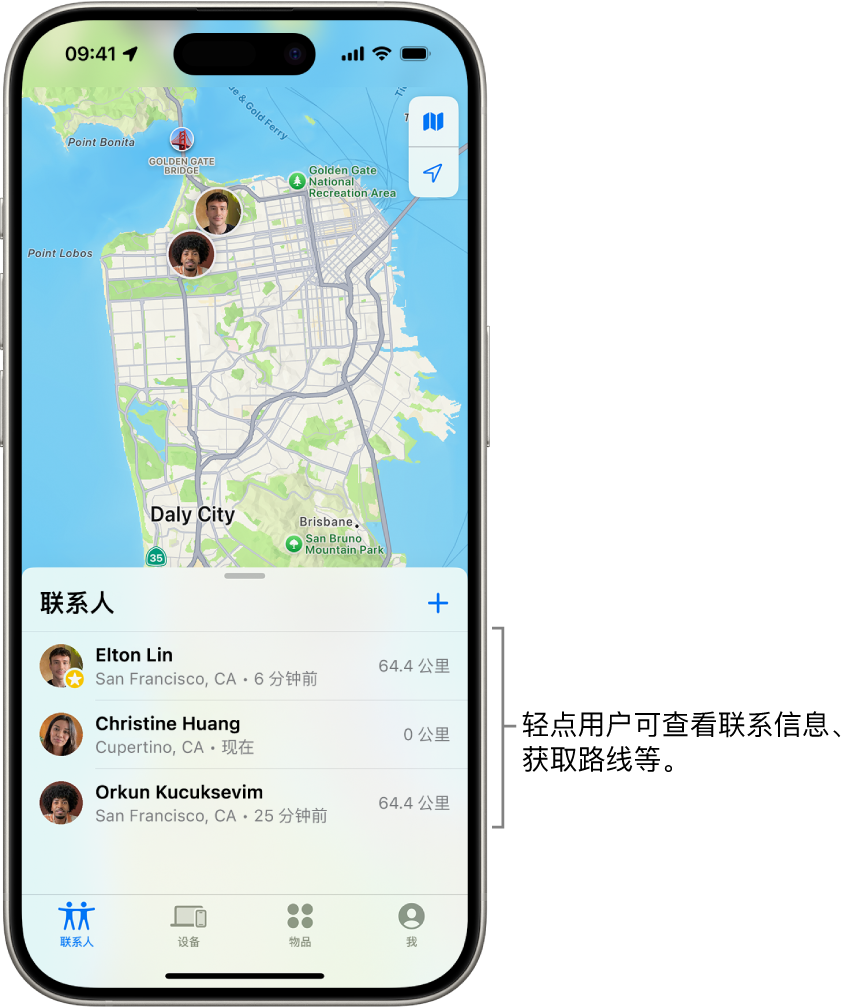
在“邀请”栏中,键入要与之共享位置的好友姓名(或轻点
 并选择一位联系人)。
并选择一位联系人)。轻点“发送”并选取要共享位置的时长。
你也可以在位置更改时通知朋友或家庭成员。
如果你是“家人共享”群组的一员,请参阅与家庭成员共享位置。
停止共享你的位置
你可以停止与特定好友共享你的位置,或对所有人隐藏位置。
停止与好友共享:轻点屏幕底部的“联系人”,然后轻点联系人的姓名以不与之共享你的位置。轻点“停止共享我的位置”,然后轻点“停止共享位置”。
对所有人隐藏位置:轻点屏幕底部的“我”,然后关闭“共享我的位置”。
响应位置共享请求
在 iPhone 上前往“查找” App
 。
。轻点屏幕底部的“联系人”。
轻点发送请求的好友姓名下方的“共享”,然后选取要共享位置的时长。
如果不想共享你的位置,请轻点“取消”。
停止接收新位置共享邀请
在 iPhone 上前往“查找” App
 。
。轻点屏幕底部的“我”,然后关闭“允许交友邀请”。